Enkel og rask Android-rotguide

Etter at du har rootet Android-telefonen din, har du full systemtilgang og kan kjøre mange typer apper som krever root-tilgang.
Android tilbyr noen flotte apper som hjelper deg å holde deg organisert. Avhengig av hva du trenger å gjøre og hvor mange funksjoner du vil at en app skal ha, avgjør hvilken du skal bruke. Hvis du er villig til å foreta noen kjøp, kan du bruke noen eksklusive funksjoner som vil hjelpe deg enda mer ved å oppgradere til Premium.
Alle de følgende appene fungerer helt fint på enheter med Android 10 og eldre. Noen tilbyr ganske mange funksjoner, mens andre apper gjør ting enklere for de brukerne som liker det på den måten.
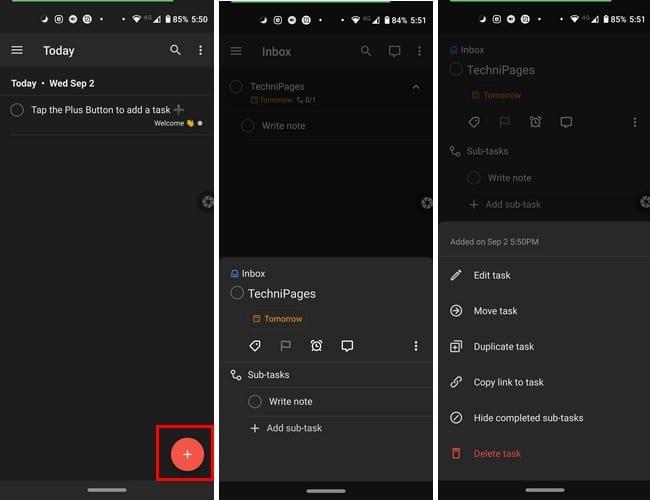
Todoist: To-Do List, Tasks, and Reminders er en av de mest populære Android-appene der ute. Appen er gratis å bruke, men noen funksjoner er kun for Premium-brukere . Hvis du er villig til å betale $4,16 i måneden eller $38,26 i året ($3,19 i måneden), kan du bruke funksjoner som kommentarer, påminnelser og etiketter.
Men hvis dette er funksjoner du kan leve uten, kan du fortsatt nyte funksjoner som:
Andre nyttige funksjoner inkluderer å legge til en seksjon slik at du kan dele opp oppgavene dine i seksjoner. Hvis du for eksempel raskt vil finne arbeidsoppgavene dine, kan du opprette en arbeidsdel i fanen for å enkelt finne dem. Du kan også sortere oppgavene etter dato, prioritet og navn. Hvis du ikke husker om du har fullført en oppgave eller ikke, kan du se de fullførte oppgavene dine.
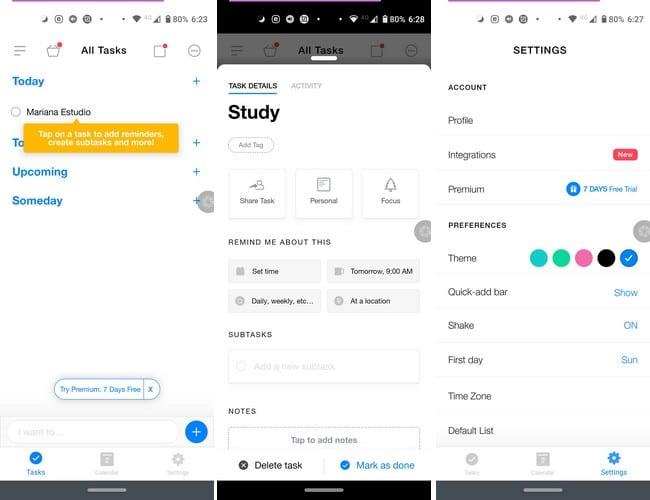
Any.do er en annen populær gjøremålsapp for Android-brukere. Appen er gratis, men noen funksjoner er kun tilgjengelige for Premium- brukere, for eksempel Integrasjon med apper som WhatsApp, Slack, Google Calendar, Evernote og mange flere. For en månedlig betaling på $2,99/$26,99 årlig får du også temaalternativer og etiketter.
Den tilbyr den grunnleggende funksjonen du vil finne i en gjøremålsapp, for eksempel å lage oppgaver, underoppgaver for i dag, i morgen, kommende eller en dag. Du kan også få tilgang til oppgavene dine på forskjellige enheter takket være synkroniseringsfunksjonen. Appen støtter også et stort utvalg av språk. Den har også en pen widget du prøver, og som lar deg lage en ny oppgave/hendelse fra widgeten.
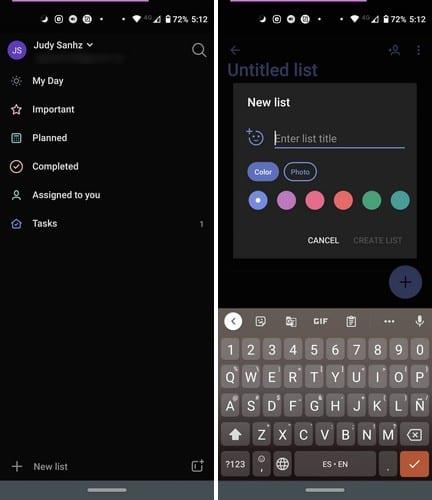
Hvis du ikke vil bli bombardert med for mange funksjoner, men likevel vil regne med et anstendig beløp, kan du alltids prøve Microsoft To-Do . Appen kan lage oppgaver, Gjentakende oppgaver, Oppgaver for dagen, Oppgavepåminnelser, Viktige oppgaver, Fullførte oppgaver tildelt deg, og du kan også dele opp oppgavene dine i grupper. Du kan også tilpasse appen ved å legge til en bakgrunn i listene dine og synkronisere med Windows-skrivebordet.
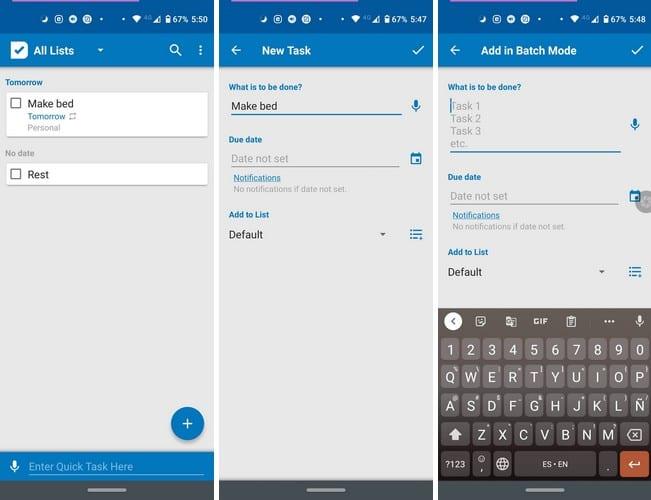
Hvis du leter etter en app som holder ting enkelt, er To-Do List et godt alternativ. Et unikt alternativ appen har er at den lar deg lage oppgaver via stemmen og sortere oppgavene dine alfabetisk, nye oppgaver først, eller gamle oppgaver først. Det er også forhåndsdefinerte oppgavelister, varsling med lyd/vibrering, Lag raske oppgaver, og du kan også legge til oppgaver i batch-modus.
Andre nyttige funksjoner inkluderer toveissynkronisering med Google Tasks, tilbakevendende oppgaver og en hurtigoppgavelinje som lar deg opprette en oppgave fra varslingslinjen. Det er også et søkealternativ, i tilfelle du trenger å sjekke om du har gjort en oppgave for å hente renseriene eller ikke.
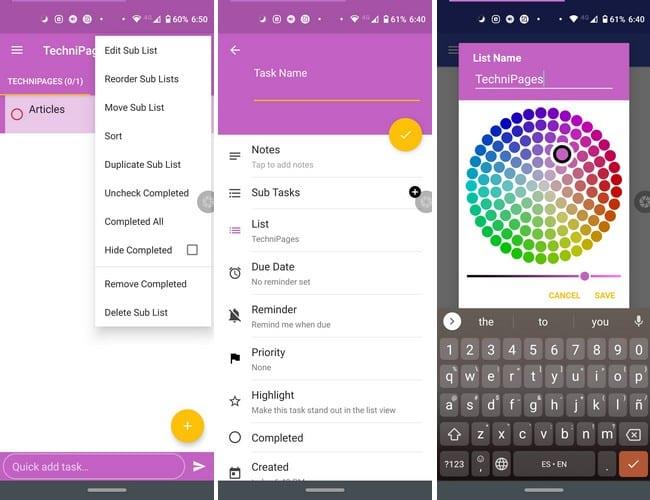
Et annet alternativ når det kommer til enkelhet er Tasks: Todo list, Task List, Reminder . Du kan stole på grunnleggende funksjoner som å lage oppgaver, påminnelser og lage lister med underlistene. Hver liste kan ha sin egen farge slik at du raskt kan skille dem fra hverandre. Det er også en rask oppgaveskaper nederst i appen og en widget også.
Hvis et mørkt tema er et must for deg, er det et alternativ du kan bruke på denne appen. Trykk lenge på en oppgave for å velge mellom alternativer som:
Ved å bruke at do-appen kan du organisere oppgavene dine og aldri glemme å fullføre noen av dem. Enten du vil ha en funksjonsfylt app eller ikke, finner du en som passer dine behov. Hvilken tror du at du skal prøve?
Etter at du har rootet Android-telefonen din, har du full systemtilgang og kan kjøre mange typer apper som krever root-tilgang.
Knappene på Android-telefonen din er ikke bare til for å justere volumet eller vekke skjermen. Med noen få enkle justeringer kan de bli snarveier for å ta et raskt bilde, hoppe over sanger, starte apper eller til og med aktivere nødfunksjoner.
Hvis du har glemt den bærbare datamaskinen på jobb og har en viktig rapport du må sende til sjefen din, hva bør du gjøre? Bruk smarttelefonen din. Enda mer sofistikert, gjør telefonen om til en datamaskin for å gjøre det enklere å multitaske.
Android 16 har låseskjerm-widgeter som du kan endre låseskjermen slik du vil, noe som gjør låseskjermen mye mer nyttig.
Android Bilde-i-bilde-modus hjelper deg med å krympe videoen og se den i bilde-i-bilde-modus, slik at du kan se videoen i et annet grensesnitt, slik at du kan gjøre andre ting.
Det blir enkelt å redigere videoer på Android takket være de beste videoredigeringsappene og -programvarene vi lister opp i denne artikkelen. Sørg for at du har vakre, magiske og stilige bilder du kan dele med venner på Facebook eller Instagram.
Android Debug Bridge (ADB) er et kraftig og allsidig verktøy som lar deg gjøre mange ting, som å finne logger, installere og avinstallere apper, overføre filer, rote og flashe tilpassede ROM-er og lage sikkerhetskopier av enheter.
Med autoklikk-applikasjoner trenger du ikke å gjøre mye når du spiller spill, bruker apper eller bruker oppgaver som er tilgjengelige på enheten.
Selv om det ikke finnes noen magisk løsning, kan små endringer i hvordan du lader, bruker og oppbevarer enheten din utgjøre en stor forskjell i å redusere batterislitasjen.
Telefonen mange elsker akkurat nå er OnePlus 13, fordi den i tillegg til overlegen maskinvare også har en funksjon som har eksistert i flere tiår: infrarødsensoren (IR Blaster).







